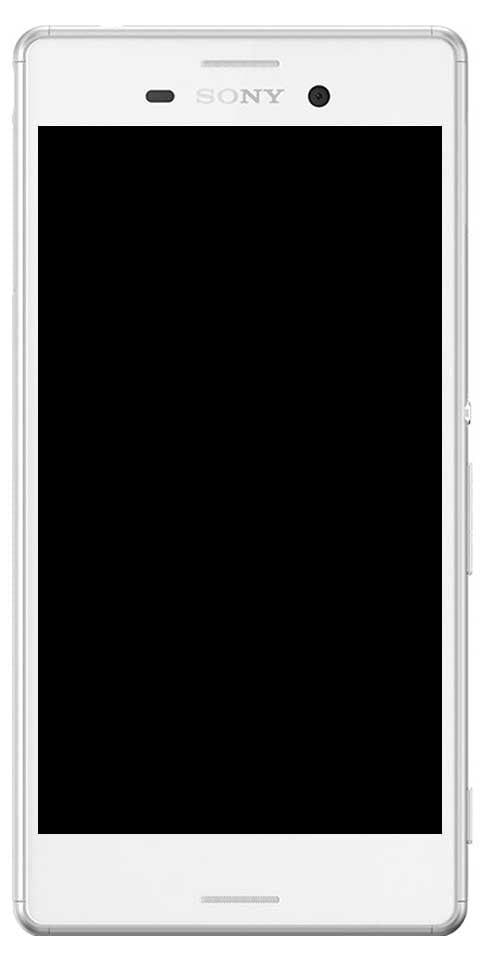ஆன்லைன் கருவிகளைப் பயன்படுத்தி புகைப்பட சதுரத்தை உருவாக்க வெவ்வேறு வழிகள் (செதுக்க வேண்டாம்)
ஆன்லைன் கருவிகள் மூலம் புகைப்பட சதுரத்தை உருவாக்குவதற்கான வழியைத் தேடுகிறீர்களா? உங்கள் மொபைல் அல்லது கேமரா மூலம் புகைப்படம் எடுக்கும்போது, புகைப்படம் போர்ட்ரெய்ட் மோடில் அல்லது லேண்ட்ஸ்கேப் மோடில் இருக்கும். இருப்பினும், நீங்கள் எந்த விவரங்களையும் இழக்காமல் ஒரு புகைப்பட சதுரத்தை உருவாக்க விரும்பும் நேரம் வரும். புகைப்பட சதுரத்தை உருவாக்குவதற்கான மிகவும் பொதுவான வழி, ஸ்னாப்பை செதுக்குவது அல்லது மறுஅளவாக்குவது. உங்கள் படத்தின் அளவை மாற்றும் போதெல்லாம் படத்தை சிதைக்கலாம். நீங்கள் செதுக்கும் போது, உங்கள் படத்தில் உள்ள பல விவரங்களை இழக்க நேரிடலாம். நீங்கள் அதை சமாளிக்க விரும்பினால், நீங்கள் கேன்வாஸின் அளவை மாற்றலாம். வாருங்கள் அதை எப்படி செய்வது என்று பார்க்கலாம்.
செதுக்காமல் ஃபோட்டோ ஸ்கொயர் செய்ய வெவ்வேறு வழிகள்
முறை 1 - ஒரு கிளிக் வலை பயன்பாடு
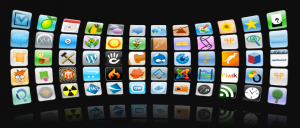
செதுக்காமல் ஒரு செவ்வகப் புகைப்படத்தை சதுரமாக உருவாக்க, 1-கிளிக் இணையப் பயன்பாட்டில் நீங்கள் யோசிக்கிறீர்கள் என்றால், இதுவே சிறந்த தேர்வாகும். சமீபத்தில், கப்விங் அதன் இலவச மாடல்களில் இருந்து வாட்டர்மார்க்கை அழித்துவிட்டது. உங்கள் படத்தை இழுத்து விடுங்கள் (அல்லது ஒரு வீடியோ கூட) இந்த இணைப்பிற்கு அது செயல்படும் வரை சிறிது நேரம் காத்திருக்கவும்.
ஆப்ஸ் தானாகவே உங்கள் படத்திற்கு வெள்ளைத் திணிப்பைப் பயன்படுத்த முடியும், இதனால் அது சிறந்த சதுரமாக இருக்கும். அதுமட்டுமின்றி, 4:5, 5:4, 16:9 போன்ற மற்ற விகிதங்களுக்கு இடையே தேர்ந்தெடுக்கவும் உங்களுக்கு விருப்பம் உள்ளது. மேலும், உங்கள் படம், இடது-வலது மற்றும் கீழ், முதலியவற்றை சீரமைப்பது போன்ற பிற மாற்றங்களைச் செய்கிறீர்கள். மேலும் உங்கள் மாற்றங்களில் நீங்கள் திருப்தி அடையும் போதெல்லாம், வலைப்பக்கத்தின் மேல் வலது பக்கத்தில் உள்ள சிவப்பு ஏற்றுமதி பட பொத்தானைத் தட்டவும்.
மற்றொரு பக்கத்தில், jpeg பதிப்பை நிறுவ, படத்தின் இடது பக்கத்தில் அமைந்துள்ள பெரிய பதிவிறக்க பொத்தானைத் தட்டவும்.
முறை 2 - Pixlr
நீங்கள் செதுக்காமல் ஒரு புகைப்பட சதுரத்தை உருவாக்க விரும்பினால், நாங்கள் Pixlr எனப்படும் இலவச கருவியைப் பயன்படுத்தப் போகிறோம். Pixler OS சார்பற்றது மற்றும் நீங்கள் அதை உங்கள் இணைய உலாவியில் பயன்படுத்தலாம்.
படி 1:
நீங்கள் தொடங்க விரும்பினால், அதற்குச் செல்லவும் Pixlr தளத்தில் பின்னர் 'கணினியிலிருந்து படத்தைத் திற' விருப்பத்தைத் தேர்ந்தெடுக்கவும்.
படி 2:
பின்னர் உங்கள் படம் சேமிக்கப்பட்ட கோப்புறையில் செல்லவும், அதைத் தேர்ந்தெடுத்து, 'திற' பொத்தானைத் தட்டவும்.
படி 3:
நீங்கள் செய்யக்கூடிய அடுத்த விஷயம், Pixlr எடிட்டரில் புகைப்படத்தைத் திறக்க வேண்டும். இப்போது, பட தாவலில் இருந்து 'கேன்வாஸ் அளவு' விருப்பத்தைத் தட்டவும்.
படி 4:
இயற்கைப் படத்திற்கு, உயரம் அல்லது அகலத்தைப் பொருத்தவும், போர்ட்ரெய்ட் படத்திற்கு, அகலத்தை உயரத்துடன் பொருத்தவும். எனது புகைப்படம் லேண்ட்ஸ்கேப் பயன்முறையில் இருப்பதால், அகலத்திற்கு ஏற்றவாறு புகைப்படத்தின் கேன்வாஸ் உயரத்தை மாற்றியமைக்கிறேன். கேன்வாஸில் படத்தின் நடுவில் 'நங்கூரம்' க்கு அடுத்ததாக அமைந்துள்ள 'சென்டர்' டைலைத் தேர்வு செய்யவும். மாற்றங்களைச் செய்தவுடன், மாற்றங்களைப் பயன்படுத்த 'சரி' பொத்தானைத் தட்டவும்.
படி 5:
மாற்றங்களை வெற்றிகரமாகப் பயன்படுத்திய பிறகு, Pixlr எடிட்டரில் இப்படித்தான் தெரிகிறது. நீங்கள் பார்ப்பது போல், விவரங்களை இழக்காமலோ அல்லது சிதைக்கப்படாமலோ சதுரமாக மாற்ற, புகைப்படத்தின் கீழே அல்லது மேல் இரண்டிலும் வெள்ளை இடத்தைச் சேர்த்துள்ளோம்.
படி 6:
நீங்கள் படத்தைச் சேமிக்க விரும்பினால், கோப்பு தாவலின் கீழ் 'சேமி' விருப்பத்தைத் தேர்ந்தெடுக்கவும்.
படி 7:
இப்போது கோப்பிற்கு ஒரு புதிய பெயரை உள்ளிடவும், 'JPEG' வடிவமைப்பைத் தேர்வுசெய்து, தர அமைப்பை இயல்புநிலையில் விட்டுவிட்டு, 'சரி' பொத்தானைத் தட்டவும்.
படி 8:
இந்த சாளரத்தில், படத்தைச் சேமிக்க 'சேமி' பொத்தானைத் தட்டவும்.
உங்களுக்கு விருப்பமான இமேஜ் வியூவருடன் படத்தைத் திறந்தால், புகைப்படம் சதுரமாக இருப்பதைக் காணலாம்.
முறை 3 - போலார் புகைப்பட எடிட்டர்

Polarr Photo Editor ஆனது macOS ஆப் ஸ்டோரிலும் கிடைக்கிறது, மேலும் இது iPhoto எடிட்டருக்கான ஒருங்கிணைப்பு அல்லது ஒரே நேரத்தில் மற்றொரு எடிட்டிங் கருவியாகப் பயன்படுத்தப்படலாம். இது இன்ஸ்டாகிராமிற்காக குறிப்பாக வடிவமைக்கப்படவில்லை என்றாலும், பேடிங்கைச் சேர்ப்பதன் மூலம் புகைப்படங்களை சதுரமாகப் பெறவும் கருவி உதவுகிறது.
பதிவிறக்கம் செய்து அல்லது நிறுவியதும் போலார் புகைப்பட எடிட்டர்:
படி 1:
எடிட்டர் பயன்பாட்டிற்குச் சென்று படத்தை இறக்குமதி செய்யவும்.
படி 2:
படம் வெற்றிகரமாக ஏற்றப்படும் போது, திரையின் வலது பக்கத்தில் அமைந்துள்ள சரிசெய்தல் தாவலைத் தட்டவும்.
படி 3:
இப்போது கீழே நகர்ந்து, 'என்பதைத் தட்டவும் எல்லை'.
படி 4:
இப்போது கிடைக்கும் தனிப்பயன் மெனுவிலிருந்து விகிதத்தையும் பார்டர் நிறத்தையும் தேர்வு செய்யவும்.
படி 5:
சேமி பொத்தானைத் தட்டினால், படத்தில் மாற்றங்கள் சேமிக்கப்படும் மற்றும் புகைப்பட நூலகம் உடனடியாக புதுப்பிக்கப்படும். ஐபோனைப் பயன்படுத்திய பிறகு, அது உங்கள் ஐபோன் புகைப்பட நூலகத்திலும் இருக்கலாம்.
முறை 4 - சதுர அளவு இல்லை பயிர் புகைப்பட மேக்கர் (விண்டோஸ்)
Square Size No Crop Photo Maker என்பது Windows பயன்பாட்டிற்கான மற்றொரு பயன்பாடாகும், அது அதிலிருந்து தேவையானதைச் செய்கிறது. இருப்பினும், பயன்பாடு விண்டோஸ் ஸ்டோரில் கிடைக்கிறது, அது இருக்கலாம் பதிவிறக்கம் செய்யப்பட்டது இலவசமாக.
வெற்றிகரமாக பதிவிறக்கம் செய்தவுடன்:
படி 1:
பயன்பாட்டிற்குச் சென்று, இறக்குமதி செய்து திருத்த வேண்டிய புகைப்படத்தைத் தேர்வுசெய்ய கேலரி தாவலைத் தட்டவும்.
படி 2:
நீங்கள் ஒரு புகைப்படத்தை வெற்றிகரமாக இறக்குமதி செய்தால், கீழே பல எடிட்டிங் விருப்பங்களைப் பார்ப்பீர்கள்.
படி 3:
நீங்கள் மங்கலான அல்லது திடமான பின்னணியைத் தேர்வு செய்யலாம். அதனுடன் சேர்த்து, எஃபெக்ட்கள், ஸ்டிக்கர்கள் போன்ற பல எடிட்டிங் விருப்பங்களிலிருந்து நீங்கள் தேர்வு செய்யலாம்.
ஐசோவுக்கு பின் கோப்புகள்
படி 4:
படத்தை வெற்றிகரமாகத் திருத்திய பிறகு, மேல் வலதுபுறத்தில் உள்ள பதிவிறக்க ஐகானைத் தட்டவும்.
படி 5:
சில விருப்பங்கள் அல்லது பதிவிறக்க பொத்தானை உங்களால் பார்க்க முடியாவிட்டால், முழுத்திரை பயன்முறைக்கு செல்லவும். பயன்பாடு முழுத்திரை பயன்பாட்டிற்கு உகந்ததாக உள்ளது.
முடிவுரை:
படத்தை சதுரமாக எடுக்க சிறந்த முறைகள் இருந்தன. நாங்கள் தவறவிட்ட வேறு ஏதேனும் முறையை நீங்கள் பகிர்ந்து கொள்ள விரும்பினால், கீழே எங்களுக்குத் தெரியப்படுத்துங்கள்!
மேலும் படிக்க:
- விண்டோஸிற்கான கிளிப்போர்டு மேலாளரின் முழுமையான மதிப்பாய்வு